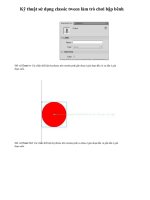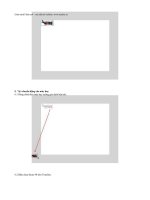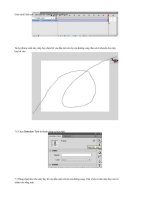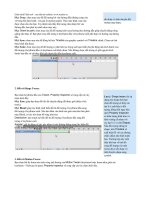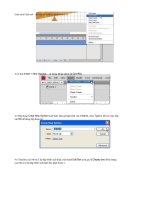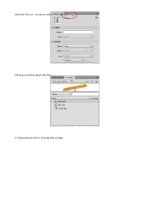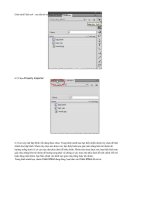Kỹ thuật sử dụng classic tween làm trò chơi bập bênh part9 docx
Bạn đang xem bản rút gọn của tài liệu. Xem và tải ngay bản đầy đủ của tài liệu tại đây (561.61 KB, 5 trang )
Giáo trình Flash cs4 – sưu tầm từ website: www.tuoitre.vn
6.11 Chọn bập bênh phía dưới bên phải:
6.12 Bạn bấm vào hình tam giác màu đen bên phải mục Style phía dưới vùng Color Effect của Property
Inspector. Chọn Advanced từ menu xổ xuống:
Giáo trình Flash cs4 – sưu tầm từ website: www.tuoitre.vn
6.13 Bạn có thể bấm chọn các ô và gõ giá trị mới vào hoặc đưa chuột vào, khi chuột chuyển thành bàn tay
có mũi tên hai chiều ở ngón trỏ thì kéo chuột để thay đổi giá trị. Trong hình minh họa, ô bên phải giá trị Red
được gán giá trị 255:
6.14 Chọn bập bênh phía dưới bên trái:
Giáo trình Flash cs4 – sưu tầm từ website: www.tuoitre.vn
6.15 Bạn bấm vào hình tam giác màu đen bên phải mục Style phía dưới vùng Color Effect của Property
Inspector. Chọn Alpha từ menu xổ xuống:
6.16 Bạn có thể gõ giá trị vào ô bên phải hoặc kéo thanh trượt để thay đổi giá trị này. Trong hình minh họa,
mục Alpha được thiết lập 70%:
Giáo trình Flash cs4 – sưu tầm từ website: www.tuoitre.vn
Bạn có thể chọn Control > Test Movie từ menu (hoặc phím tắt Ctrl+Enter) để xem kết quả.
Nhận xét: cả bốn bập bênh đều hoạt động giống nhau, chỉ khác nhau về màu sắc. Bước tiếp theo bạn sẽ điều
chỉnh cho các bập bênh hoạt động lệch pha nhau.
7. Cho các bập bênh hoạt động lệch pha nhau.
7.1. Chọn bập bênh phía trên bên phải:
7.2 Ở Property Inspector bấm vào hình tam giác màu đen bên phải chữ Movie Clip, chọn Graphic từ
menu xổ xuống:
Giáo trình Flash cs4 – sưu tầm từ website: www.tuoitre.vn
7.3 Bấm chọn nhóm Looping để mở các mục tinh chỉnh:
7.4 Chấp nhận thông số mặc định của Options là Loop, và First là 1 (Xem thêm phần Tìm hiểu thêm về
Symbol ở cuối bài):